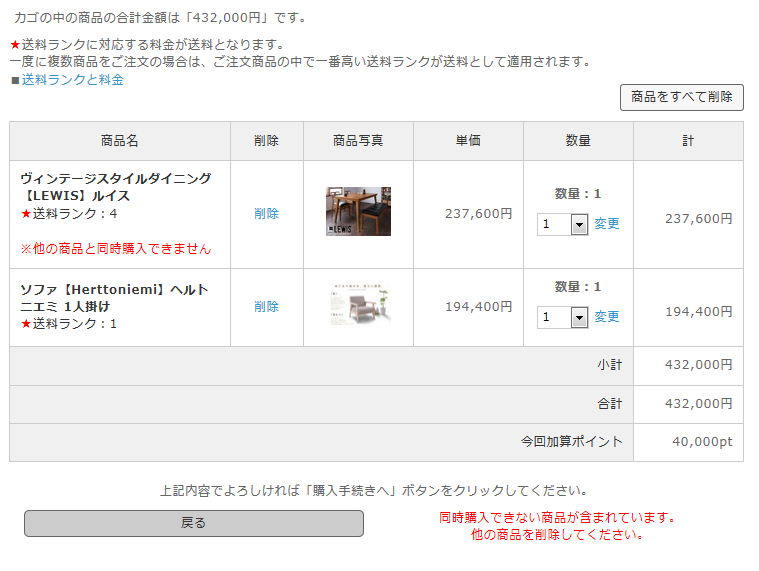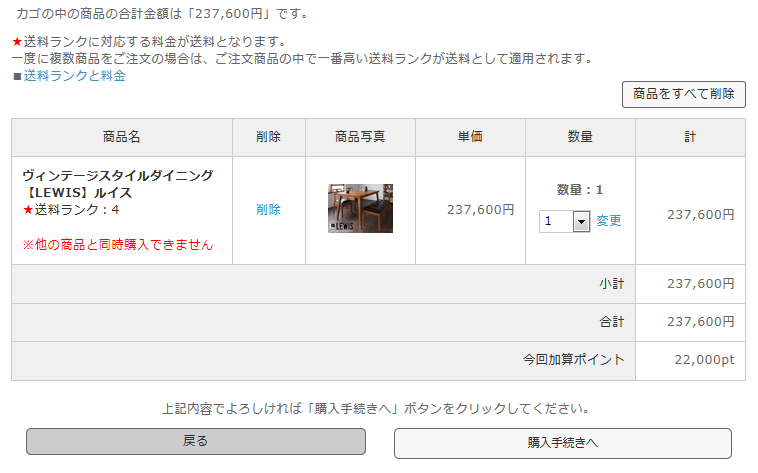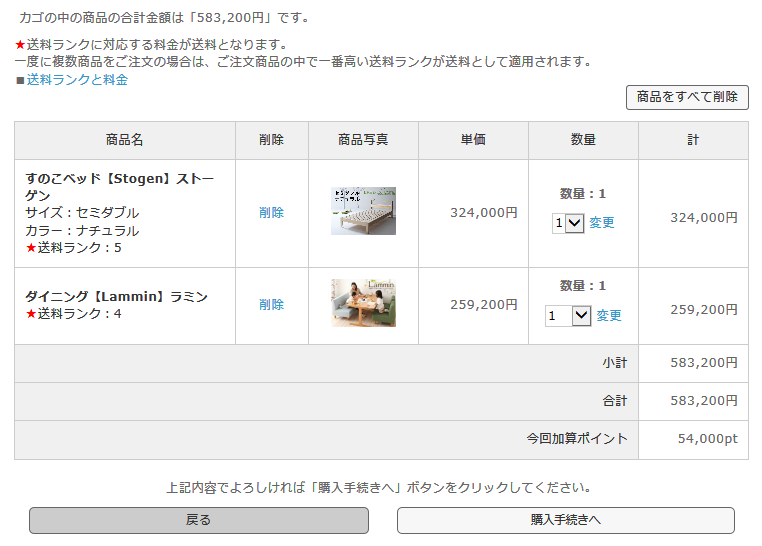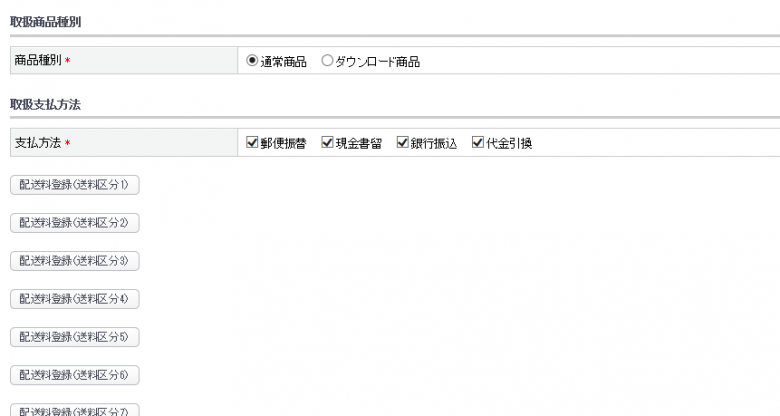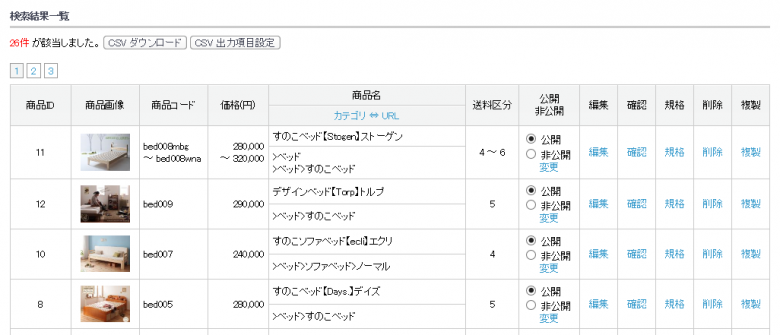スライドの動きやレイアウトは、jQueryで実現しています。jQueryのスクリプトを入れ替えることで表示パターンを変更することができます。
■data/Smarty/templates/default/frontparts/bloc/top_image.tpl
<script type="text/javascript" src="<!--{$smarty.const.ROOT_URLPATH}-->js/jquery.amazingslider/bloc_top_image.js"></script>
<div class="block_outer block_top_image" style="margin-bottom:120px;">
※ margin-bottomの値は、状況に合わせて調整してください。
詳細はこちら